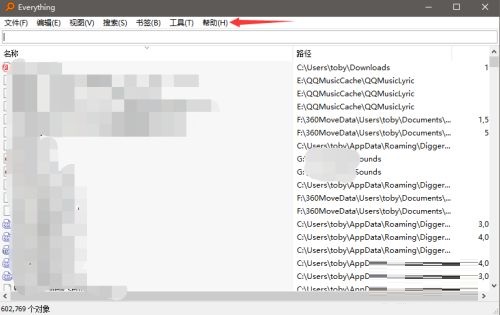钉钉电脑版怎么进行网络检测,很多朋友不知道如何在钉钉PC版上进行网络检测,下面小编就分享一下如何在钉钉PC版上进行网络检测。让我们来看看。相信会对大家有所帮助。
钉钉PC版如何进行网络检测?如何在钉钉PC版上进行网络检测
1. 双击打开电脑上的钉钉软件。
2.然后点击左上角的头像图标,如下图。

3.然后在打开的页面中找到“系统设置”并点击打开,如下图所示。

4、这时候你可以找到一个“网络检测”,然后点击网络检测。检测完成后即可看到信息,如下图所示。

以上就是小编为大家带来的如何在钉钉PC版上进行网络检测的全部内容。更多令人兴奋的教程可以在这个网站上找到。
钉钉电脑版怎么进行网络检测,以上就是本文为您收集整理的钉钉电脑版怎么进行网络检测最新内容,希望能帮到您!更多相关内容欢迎关注。